Bekijk onze geverifieerde oplossingen voor een snelle oplossing
- De geheugenfout kan niet worden geschreven, voorkomt dat gebruikers apps uitvoeren of, in sommige gevallen, zelfs de computer afsluiten.
- Het probleem ontstaat door corrupte systeembestanden, geheugenproblemen of problemen met de app zelf.
- Om dingen op te lossen, installeert u onder andere de nieuwste Windows-update, installeert u de getroffen toepassing opnieuw of vergroot u het virtuele geheugen.
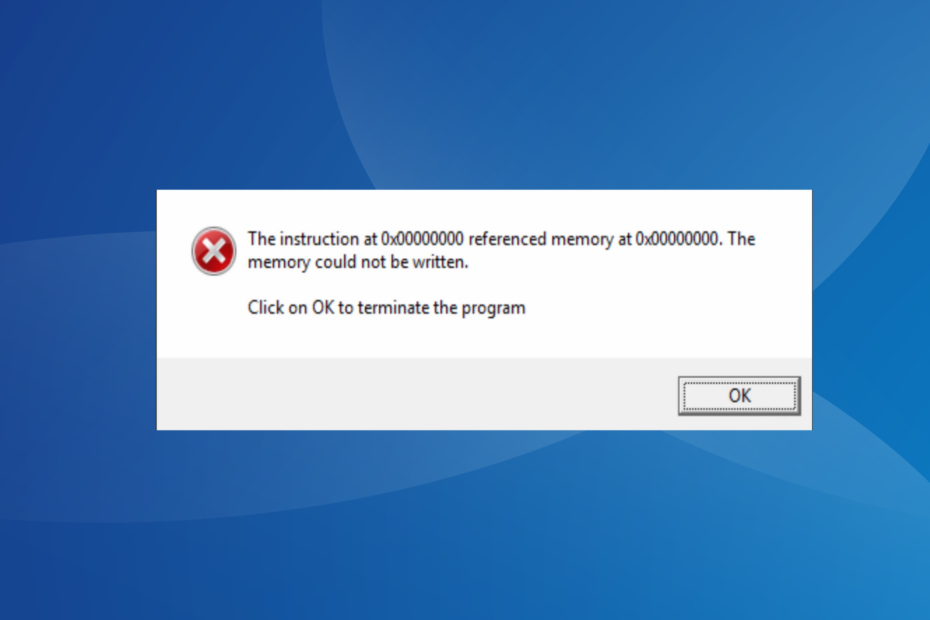
XINSTALLEREN DOOR OP HET DOWNLOADBESTAND TE KLIKKEN
- Fortect downloaden en installeren op uw pc.
- Start de tool en Begin met scannen om kapotte bestanden te vinden die de problemen veroorzaken.
- Klik met de rechtermuisknop op Start reparatie om problemen op te lossen die van invloed zijn op de beveiliging en prestaties van uw computer.
- Fortect is gedownload door 0 lezers deze maand.
We zien vaak apps openen niet, en het bericht bij het probleem vermeldt de onderliggende oorzaak en helpt bij het oplossen van problemen. Maar dat lukt niet altijd, zoals bij De instructie op 0x000000000 verwijst naar geheugen op 0x00000000. Het geheugen kon niet worden geschreven fout.
Het geheugen waarnaar wordt verwezen kan niet worden geschreven. Er kan een fout optreden tijdens het starten van programma's, het uitvoeren van games of grafisch-intensieve apps, of zelfs bij het afsluiten van de pc. Blijf lezen om er alles over te weten te komen!
Waarom kon referentiegeheugen niet worden geschreven?
De fout geeft aan dat het adres waarop de kritieke informatie in het RAM is opgeslagen, niet toegankelijk is voor de software of dat er geen wijzigingen in kunnen worden aangebracht. Het probleem kan optreden als gevolg van hardware- en softwareproblemen, hoewel het over het algemeen de laatste is.
Hier volgen enkele redenen waarom u de foutmelding krijgt:
- Problemen met het RAM-geheugen: Grote kans dat hoog RAM-gebruik of problemen met de geheugenmodule veroorzaken de fout.
- Corrupte systeembestanden: Voor een paar gebruikers was het de corrupte systeembestanden dat leidde tot het probleem, en het vervangen van deze deed het goed.
- Problemen met de app-bestanden: Als het probleem beperkt was tot een specifieke app, kunnen er ontbrekende of corrupte bestanden zijn die de schuld van die app zijn.
- Verouderde grafische stuurprogramma's: In sommige gevallen meldden gebruikers dat een verouderde grafische driver leidde tot De instructie op 0x000000000 verwijst naar geheugen op 0x00000000. Het geheugen kon niet worden geschreven fout.
Hoe repareer ik de instructie in het geheugen waarnaar wordt verwezen, kan geen schrijffout zijn?
Voordat we naar de enigszins complexe gaan, zijn hier een paar snelle trucs om te proberen:
- Start de computer opnieuw op, voor het geval het hoge verbruik de schuld is.
- Controleer op Windows-updates en installeer beschikbare updates. Controleer vervolgens of de geheugenfout niet kan worden geschreven in Windows 11 is verholpen.
- Schakel antivirus- of beveiligingssoftware van derden uit die op de pc is geïnstalleerd.
- Zorg ervoor dat je de taakbalk verborgen bij Windows. Hoewel vreemd, deed het zichtbaar maken van de taakbalk het voor een paar gebruikers.
Als niets werkt, ga dan naar de volgende oplossingen.
1. Voer de DISM- en SFC-scans uit
- druk op ramen + R openen Loop, typen cmd, en dan slaan Ctrl + Verschuiving + Binnenkomen.
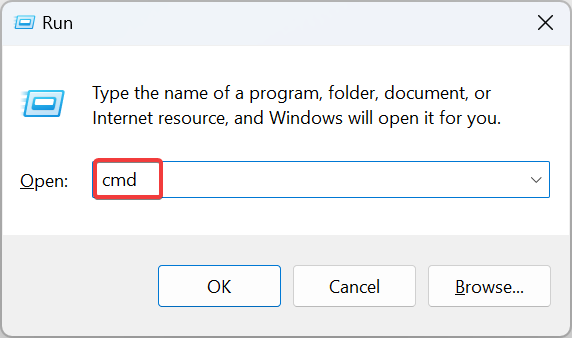
- Klik Ja in de UAC snel.
- Plak de volgende opdrachten afzonderlijk en druk vervolgens op Binnenkomen na elk voor DISM:
DISM /Online /Cleanup-Image /CheckHealthDISM /Online /Cleanup-Image /ScanHealthDISM /Online /Cleanup-Image /RestoreHealth - Voer nu de volgende opdracht uit voor de SFC scannen:
sfc / scannen
- Als u klaar bent, start u de computer opnieuw op om de wijzigingen toe te passen.
Voor gevallen waarin het de corrupte systeembestanden de schuld van de fout, de eenvoudigste oplossing is om voer de DISM-tool uit en SFC-scan.
Deze zullen de corrupte bestanden vervangen door de kopie in de cache die op de pc is opgeslagen en worden verwijderd De instructie op 0x000000000 verwijst naar geheugen op 0x00000000. Het geheugen kon niet worden geschreven fout.
Bovendien kunt u speciale reparatiesoftware van derden proberen om ervoor te zorgen dat u niet alleen corrupte systeembestanden wist, maar ook andere Windows-stabiliteitsproblemen.
2. Werk het grafische stuurprogramma bij
- druk op ramen + X om de te openen Hoofdgebruiker menu en selecteer Apparaat beheerder.
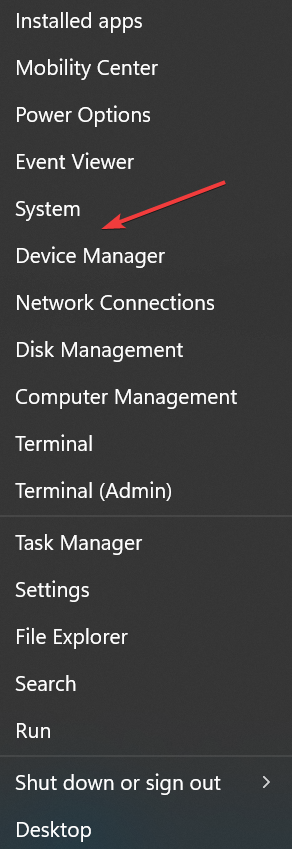
- Vouw de Beeldschermadapters invoer, klik met de rechtermuisknop op de grafische adapter en selecteer vervolgens Stuurprogramma bijwerken.
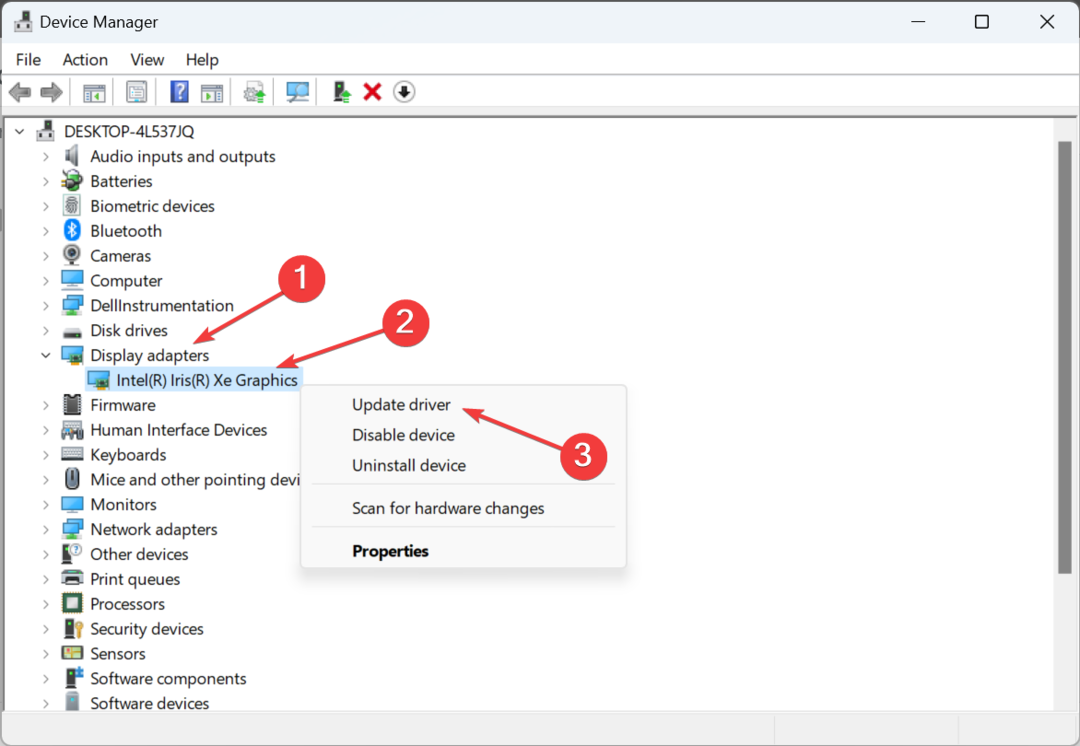
- Kies nu Zoek automatisch naar stuurprogramma's en wacht tot Windows de beste lokaal beschikbare versie installeert.
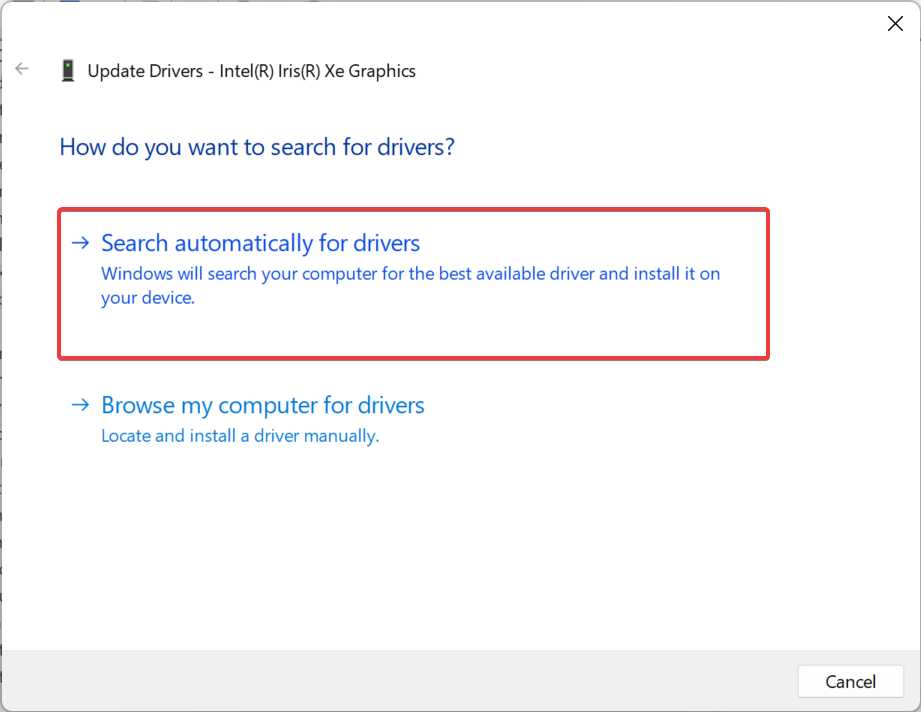
Een corrupte, incompatibele of verouderde kan een reeks fouten veroorzaken, en bijwerken van het grafische stuurprogramma zal het allemaal regelen. Trouwens, als Windows er lokaal geen kan vinden, kan dat altijd Installeer handmatig de nieuwste driver van de website van de fabrikant.
3. Vergroot het virtuele geheugen
- druk op ramen + S openen Zoekopdracht, typen Bekijk geavanceerde systeeminstellingenen klik op het relevante zoekresultaat.
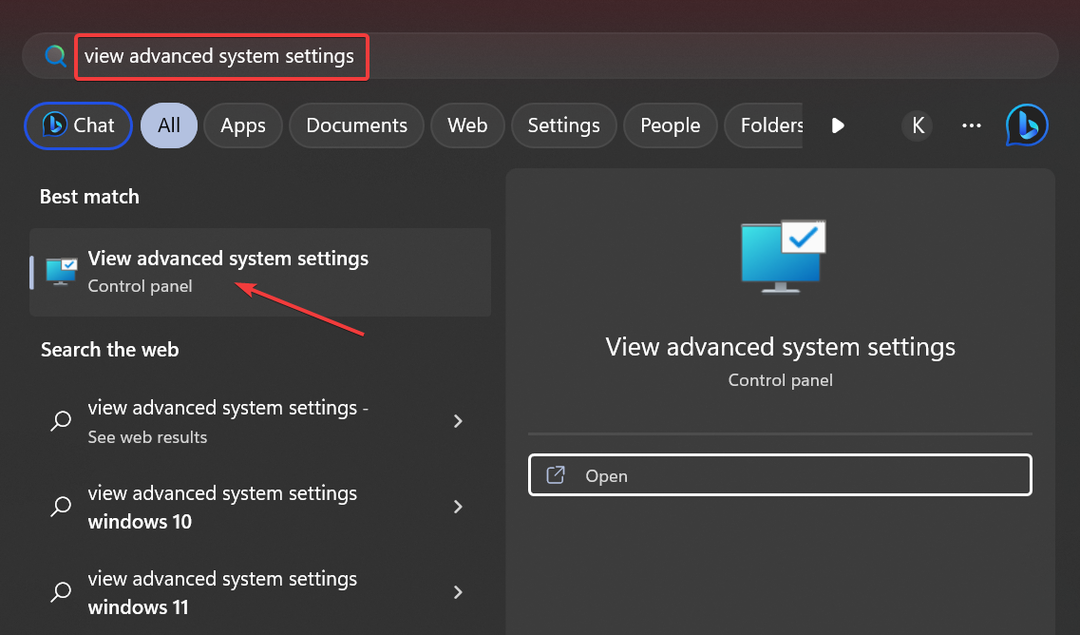
- In de Geavanceerd tabblad, klik op Instellingen.
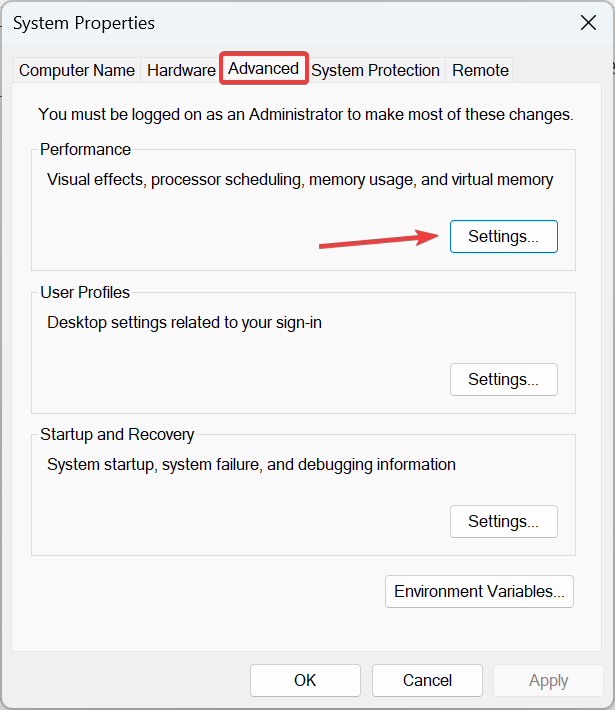
- Navigeer nu naar de Geavanceerd tabblad en klik vervolgens op Wijziging onder Virtueel geheugen.
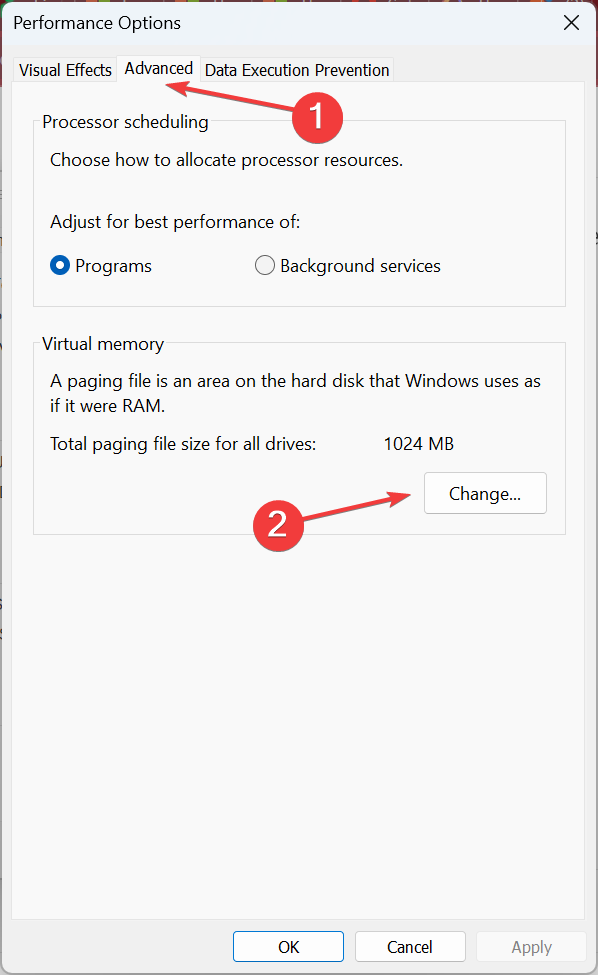
- Schakel het selectievakje uit voor Beheer automatisch de grootte van wisselbestanden voor alle stations, selecteer Geen wisselbestanden klik Set.
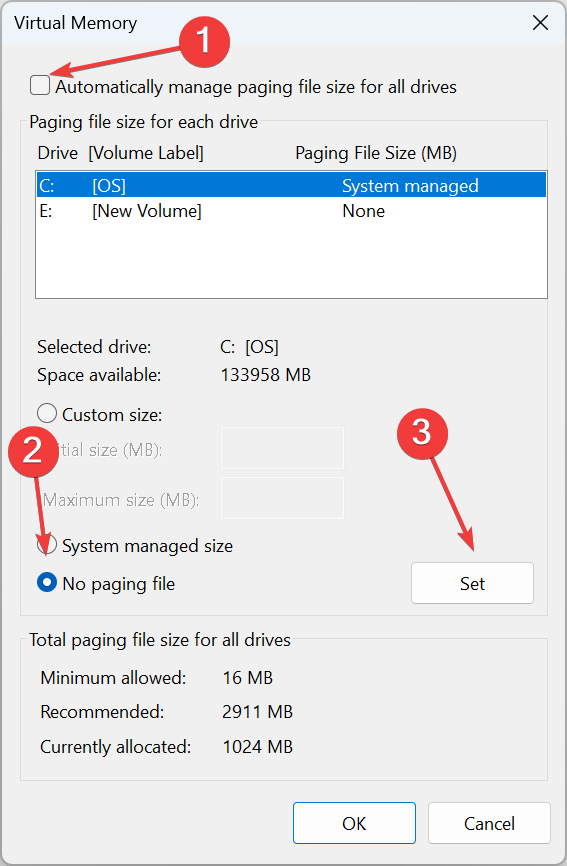
- Kies nu Aangepast formaat en voer de wisselbestandsgrootte in op basis van de beschikbaar RAM-geheugen met behulp van de volgende formule:
- Oorspronkelijke grootte: 1,5 x (fysieke RAM in MB)
-
Maximumgrootte: 3 x (Fysieke RAM in MB)
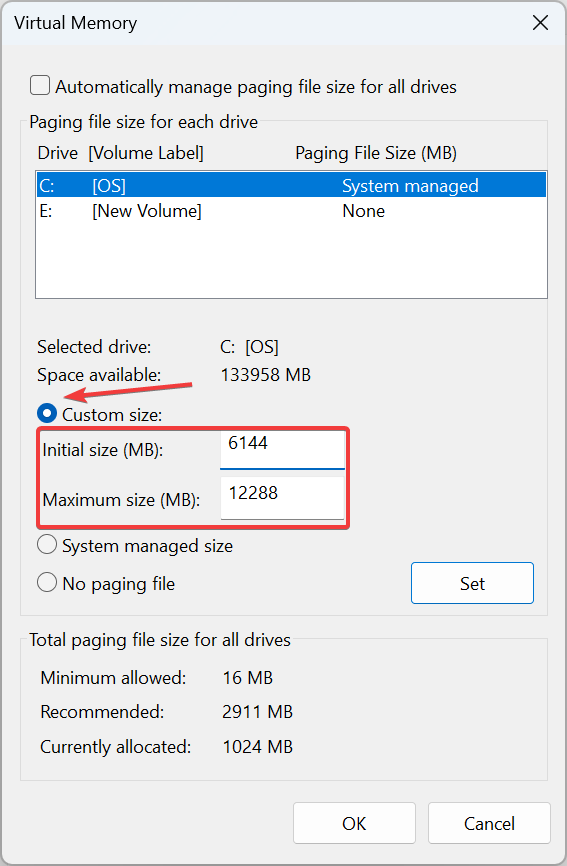
- Als het fysieke RAM-geheugen bijvoorbeeld 4 GB is, worden de initiële en maximale grootte 6144 MB (1,5 x 4 x 1042) en 12288 MB (3 x 3 x 1024), respectievelijk.
- Als u klaar bent, klikt u op Set En OK om de wijzigingen op te slaan.
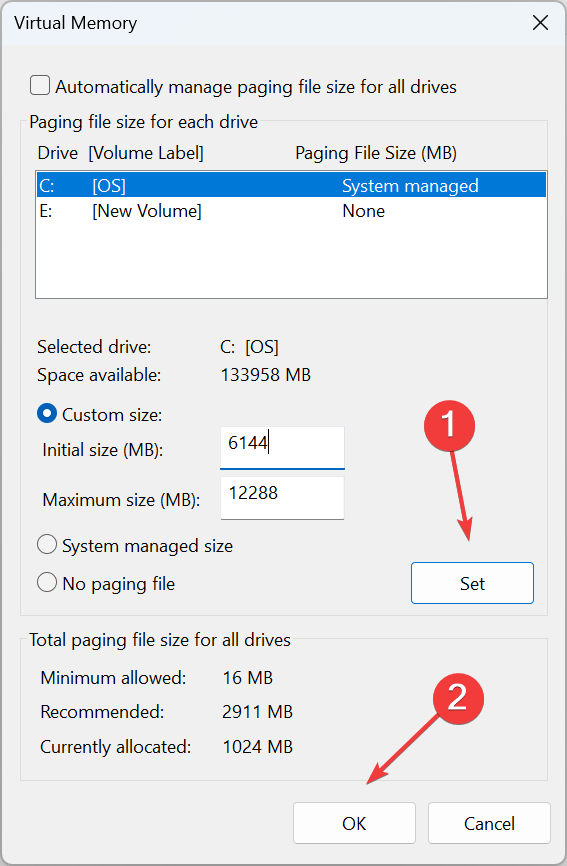
Expert-tip:
GESPONSORD
Sommige pc-problemen zijn moeilijk aan te pakken, vooral als het gaat om ontbrekende of beschadigde systeembestanden en opslagplaatsen van uw Windows.
Zorg ervoor dat u een speciale tool gebruikt, zoals Fortect, die uw kapotte bestanden scant en vervangt door hun nieuwe versies uit de repository.
Wanneer RAM raakt op, een snelle oplossing is om vergroot het virtuele geheugen bij Windows. Dit is een deel van de schijf dat als RAM fungeert door tijdelijk bestanden op te slaan. Hoewel het op dezelfde manier werkt als de RAM, is het niet zo snel. Het toevoegen van virtueel geheugen kan dus geen permanente oplossing zijn.
4. Installeer de app opnieuw
- druk op ramen + I openen Instellingen, ga naar Apps in het navigatievenster en klik op Geïnstalleerde apps.
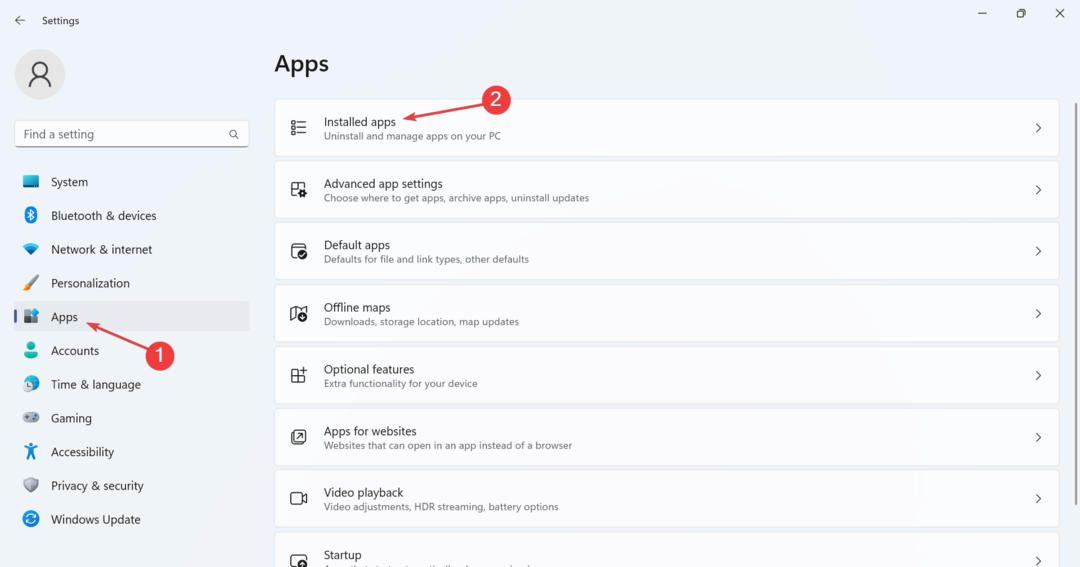
- Klik op de ellips naast de app die de fout veroorzaakt en selecteer Verwijderen.
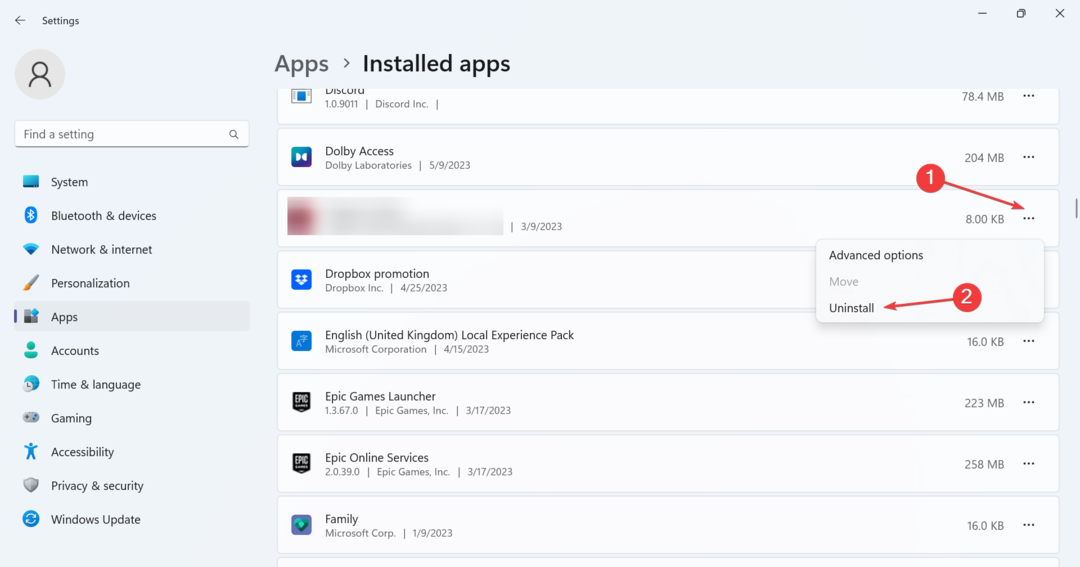
- Nogmaals, klik Verwijderen om de wijziging te bevestigen.
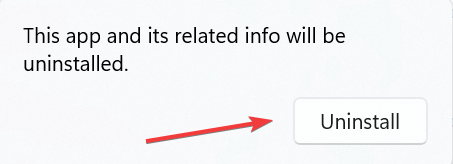
- Als u klaar bent, start u de computer opnieuw op en downloadt u de app van een officiële bron, bijvoorbeeld de website van de ontwikkelaar of Microsoft Store.
Zoals op veel forums is aangegeven, verschijnt de fout ook als gevolg van een onjuiste app-installatie of ontbrekende bestanden. En in dit geval, verwijderen van het programma en het vanaf nul krijgen is de truc.
Ook voor gebruikers die De instructie op 0x000000000 verwijst naar geheugen op 0x00000000. Het geheugen kon niet worden geschreven fout met Firefox, downloaden van de 32-bits versie van de browser werkt.
- 0x80240009 Windows Update-fout: hoe dit te verhelpen
- 0x80090017 Windows Update-fout: hoe dit te verhelpen
5. Voer een systeemherstel uit
- druk op ramen + R openen Loop, typen rstrui.exe in het tekstveld en klik op OK.
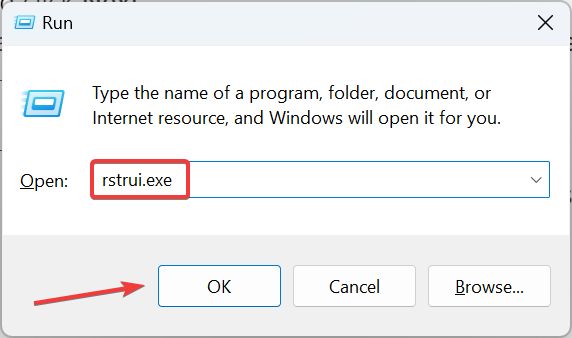
- Selecteer Kies een ander herstelpunten klik Volgende.
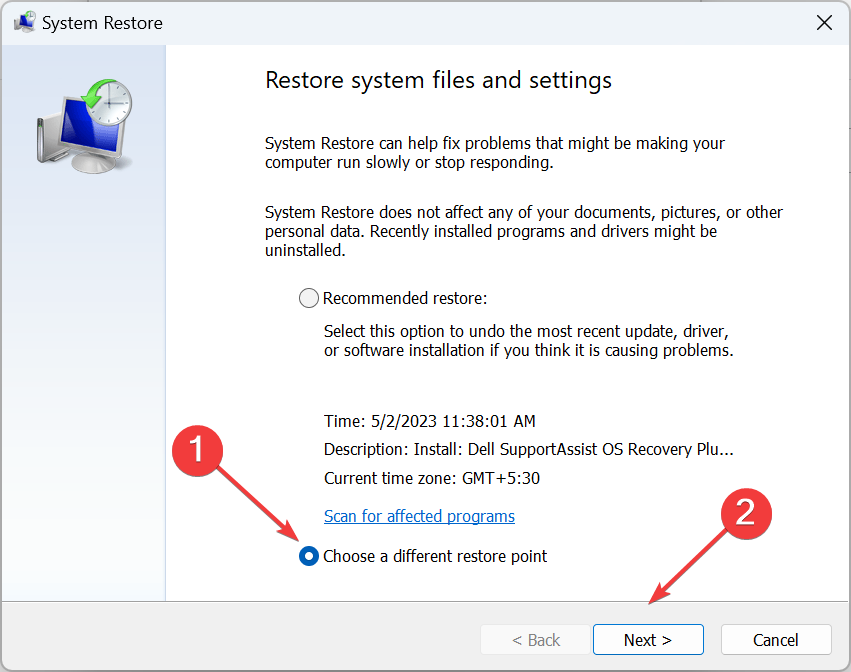
- Selecteer nu een herstelpunt, gemaakt voordat de fout voor het eerst verscheen, en klik Volgende.
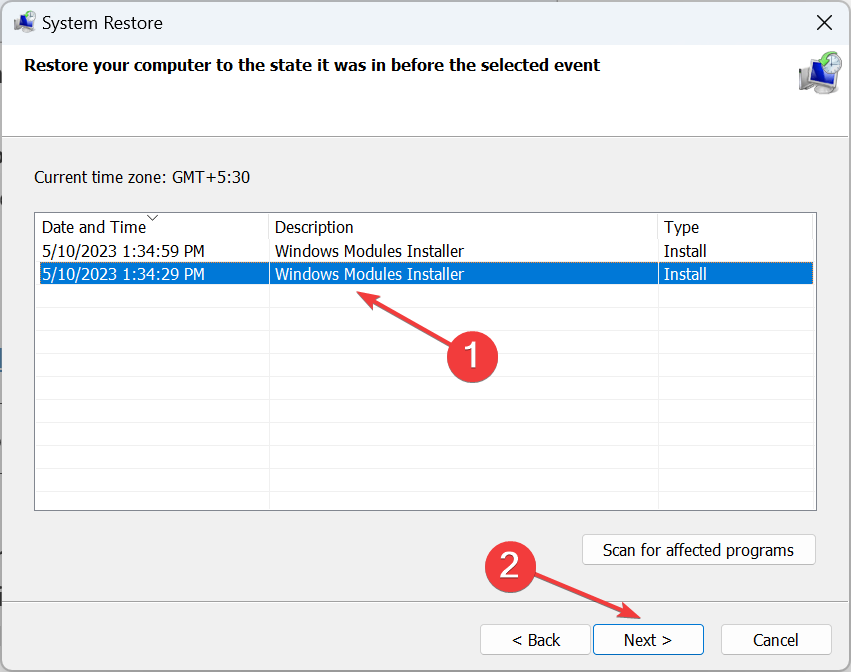
- Controleer de herstelgegevens en klik Finish om het proces te starten.
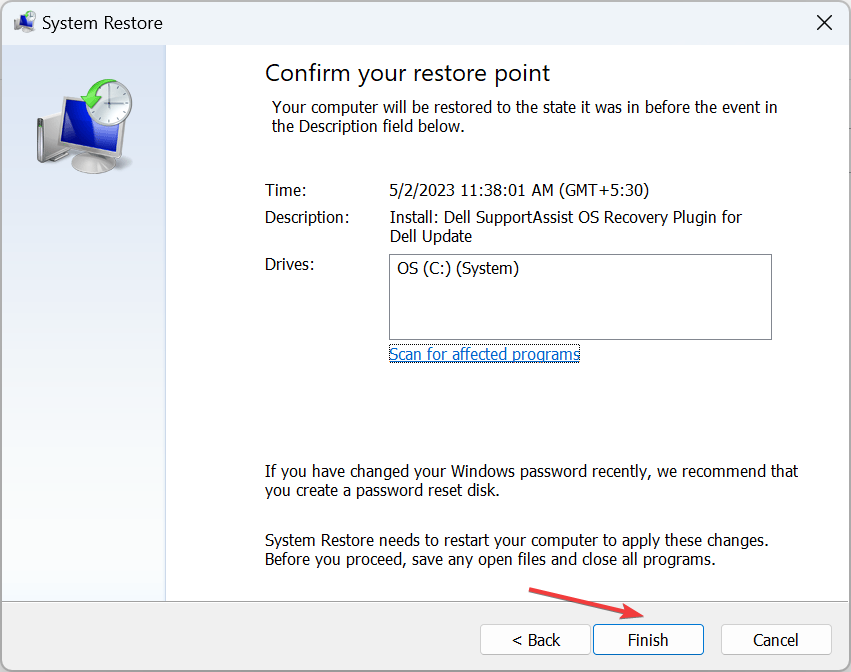
Als de vorige oplossingen niet hebben geholpen, kunt u een systeemherstel uitvoeren en eventuele recente wijzigingen op de pc ongedaan maken die de fout zouden kunnen veroorzaken. Hiermee worden alle softwaregerelateerde problemen verholpen.
6. Controleer op geheugenproblemen
Als niets werkt, kan het een geheugenprobleem zijn dat tot de fout leidt. Daarvoor hebben we de ingebouwde Windows Memory Diagnostic om veelvoorkomende problemen met het RAM-geheugen te identificeren en op te lossen.
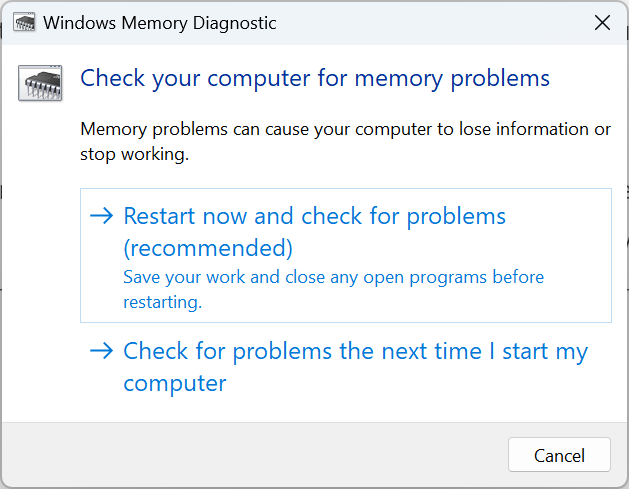
Ook voor een uitgebreidere scan kunt u gebruik maken van Memtest86+, een open-source geheugentesttool die zelfs de kleinste en meest complexe problemen met het RAM-geheugen opspoort.
Aangezien de tool een paar uur in beslag neemt, kunt u deze het beste 's nachts uitvoeren. En als er problemen worden gevonden, vervangt u de betreffende RAM-module.
Inmiddels zou je het opgelost moeten hebben De instructie op 0x000000000 verwijst naar geheugen op 0x00000000. Het geheugen kon niet worden geschreven fout opgetreden bij het uitvoeren van apps.
Bekijk voordat je vertrekt enkele snelle tips om Windows sneller dan ooit maken.
Vertel ons welke oplossing voor u werkte in de opmerkingen hieronder.
Nog steeds problemen?
GESPONSORD
Als de bovenstaande suggesties uw probleem niet hebben opgelost, kan uw computer ernstigere Windows-problemen ondervinden. We raden aan om een alles-in-één oplossing te kiezen zoals Fortect om problemen efficiënt op te lossen. Klik na de installatie gewoon op de Bekijken&Herstellen knop en druk vervolgens op Start reparatie.


![Er zijn hardwareproblemen gedetecteerd [Memory Diagnostic Fix]](/f/9e9c8c7a910b60665378d9c84e502916.png?width=300&height=460)